حل مشكلة this app has been blocked by your system administrator تم حظر التطبيق من قبل مسؤول النظام
نعود من جديد لكي نتم حلول مشاكل ويندوز 10، حيث وأنه على غرار كل عمل بشري فإنه لابد أن يتطرق إليه الخلل والإخفاق وبعض المشاكل التي قد تظهر بين الفينة والأخرى، ولقد سبق لنا من خلال مدونة التعليم المجاني أن توقفنا مع مجموعة من حلول مشاكل ويندوز 10.واليوم نقف مع حل مشكلة this app has been blocked by your system administrator حيث أنه إحدى الإشكالات المؤرقة التي تجعل من إستخدام الويندوز 10 عسيرا نوعا ما.
فعندما تأتي إلى تثبيت بعض التطبيقات بإمتداد exe. تظهر لك هذه الرسالة ومعما حاولت أن تقوم بتثبيت هذا التطبيق فإن العملية تنتهي بالفشل.
ورغم أن الرسالة تخبرك بأن التطبيق تم حضره من مدير النظام إلا أن التطبيق أمن في الغالب 100 % وهو ما سوف تكتشفونه من خلال الفيديو الموجود أسفل هذه المقالة، والذي نشرح فيه حل هذا المشكل بشكل مفصل.
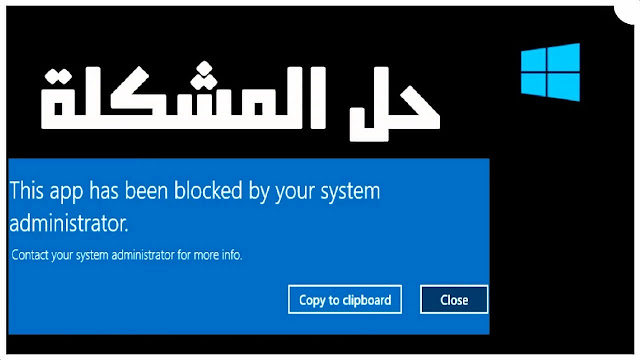 |
| حل مشكلة this app has been blocked by your system administrator تم حظر التطبيق من قبل مسؤول النظام |
this app has been blocked for your protection
تم حظر هذا التطبيق من قبل مسؤول النظام
مشكلة ويندوز 10 تم حظر هذا التطبيق لحمايتك
an administrator has blocked you from running this app windows 10
تم حظر هذا البرنامج من قبل windows بسبب تعذر تحققه من ناشره
حل مشكلة administrator ويندوز 10
شاهد أيضا : حل مشكلة لا يمكن تشغيل هذا التطبيق على جهاز الكمبيوتر this app can`t run on pc
هذا المشكل قد يظهر حتى في بعض البرامج التي تم تتثبيتها مسبقا على الجهاز، وفجأة عند محاولة الدخول إليها تنبثق لك هذه الرسالة التي لا يمكن تجاوزها بالطرق العادية.
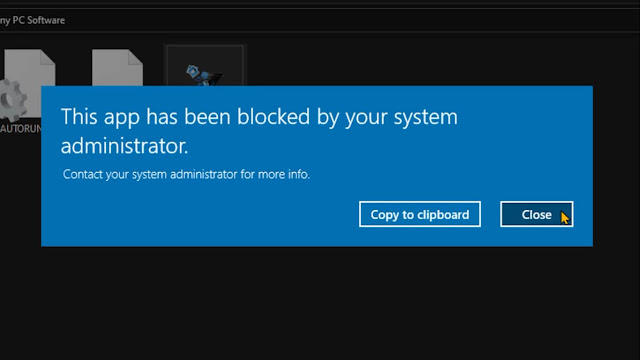 |
| حل مشكلة this app has been blocked by your system administrator تم حظر التطبيق من قبل مسؤول النظام |
هناك عدة طرق مختلف لفتح الرجيستري تذهب نحو خانة البحث في الويندوز وتكتب فيها regedit وستظهر معك تنقر عليها لكي تفتح Registry Editor، أو تنقر على رمز ويندوز من لوحة المفاتيح زائد حرف R تفتح Run تكتب فيها regedit وتنقر على Ok وسيفتح معك الرجيستري.
 |
| حل مشكلة this app has been blocked by your system administrator تم حظر التطبيق من قبل مسؤول النظام |
المسار الذي تذهب إليه.
Computer\HKEY_LOCAL_MACHINE\SOFTWARE\Microsoft\Windows\CurrentVersion\Policies\System
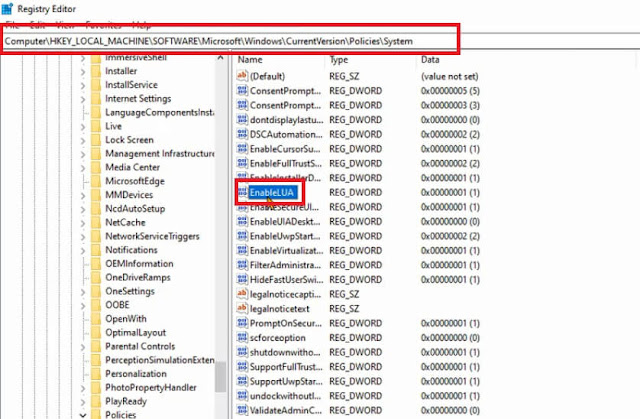 |
| حل مشكلة this app has been blocked by your system administrator تم حظر التطبيق من قبل مسؤول النظام |
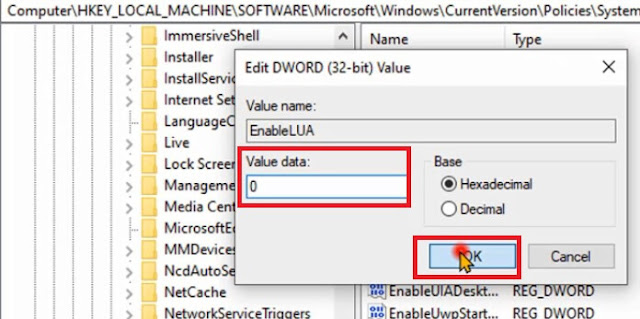 |
| حل مشكلة this app has been blocked by your system administrator تم حظر التطبيق من قبل مسؤول النظام |
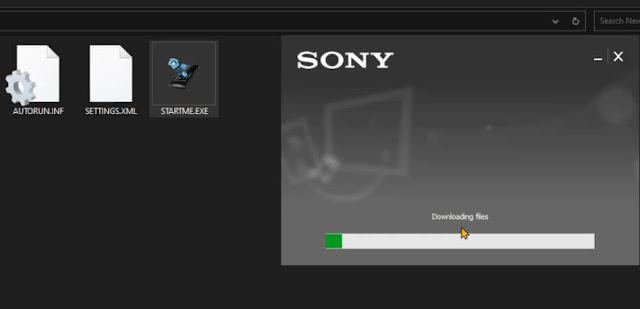 |
| حل مشكلة this app has been blocked by your system administrator تم حظر التطبيق من قبل مسؤول النظام |
والأن نترككم مع الشرح المفصل لحل مشكلة this app has been blocked by your system administrator تم حظر التطبيق من قبل مسؤول النظام، من خلال هذا الفيديو.
مشاهدة ممتعة.
المسار المستعمل في الشرح :
Computer\HKEY_LOCAL_MACHINE\SOFTWARE\Microsoft\Windows\CurrentVersion\Policies\System
إلى لقاء قادم بإذن الله، مع تدوينات جديدة، على مدونة التعليم المجاني، في كل ما يخص أنظمة التشغيل والبرامج والتطبيقات، وأخبار التقنية والمعلوميات.